Muitos usuários de Android têm dois ou mais aplicativos de e-mail instalados em seus dispositivos. O número de usuários de Android verificando seus e-mails em seus dispositivos móveis já ultrapassou o número de usuários de e-mail de desktop. Verificar a caixa de entrada do telefone é mais rápido, simples e conveniente.
Infelizmente, às vezes seu aplicativo de e-mail pode parar de funcionar. o o aplicativo não responde ou lança vários códigos de erro na tela. Vamos explorar como você pode solucionar problemas de seu aplicativo de e-mail no Android.
O que posso fazer se meu e-mail parar de funcionar no Android?
Forçar a parada do aplicativo
Se o seu aplicativo de e-mail for afetado por algumas falhas temporárias, feche-o à força para resolver o problema. Vamos para Definições, tocar Apps, selecione o aplicativo de e-mail problemático e acesse o Forçar parada opção. Reinicie o aplicativo e verifique se você pode acessar sua caixa de entrada.

Reinicie o seu dispositivo
Se reiniciar o aplicativo não resolveu, tente reiniciar o dispositivo. Segure o botão liga / desliga até que o terminal seja reiniciado. Aguarde dois minutos, reinicie o aplicativo de e-mail e verifique se o erro persiste.
Saia da sua conta e limpe o cache
Se o seu aplicativo de e-mail não conseguir estabelecer uma conexão estável com o servidor de e-mail, saia da sua conta. Feche o aplicativo e navegue até Definições. Selecione Apps, toque em seu aplicativo de e-mail e selecione Armazenar. Acerte o Limpar cache botão, reinicie seu aplicativo e faça login novamente. Verifique se o problema desapareceu.
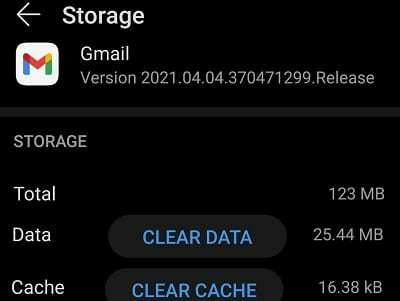
Atualize o aplicativo
Versões desatualizadas de aplicativos podem causar todos os tipos de falhas e erros, incluindo o “Email continua parando" mensagem de erro. Lançar o Aplicativo Google Play Store, procure seu aplicativo de e-mail e acesse o Atualizar botão. Reinicie o aplicativo e verifique se a instalação das atualizações mais recentes resolveu o problema.
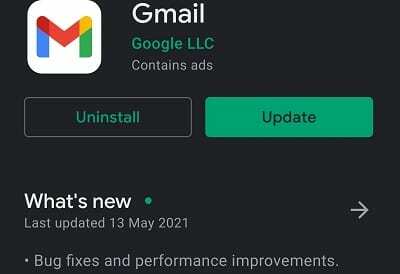
Desinstalar atualizações do sistema Android Webview
Muitos usuários confirmaram que corrigiram seus problemas de aplicativo de e-mail desinstalando as atualizações mais recentes do Android System Webview. Vamos para Definições → Apps → Android System Webview. Toque nos três pontos no canto superior direito e selecione Desinstalar atualizações.
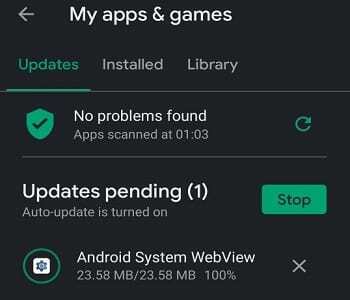
Desinstalar o aplicativo
Se o erro persistir, desinstale o aplicativo completamente. Navegar para Definições, selecione Apps, toque em seu aplicativo de e-mail e clique no Desinstalar botão. Reinicie o computador e reinstale o aplicativo de e-mail.
Conclusão
Se o seu aplicativo de e-mail Android continuar parando, force a parada do aplicativo e reinicie o dispositivo. Em seguida, limpe o cache e atualize o aplicativo. Se o problema persistir, tente reinstalar seu aplicativo de e-mail. Clique nos comentários abaixo e informe-nos se você ainda estiver enfrentando o mesmo problema.